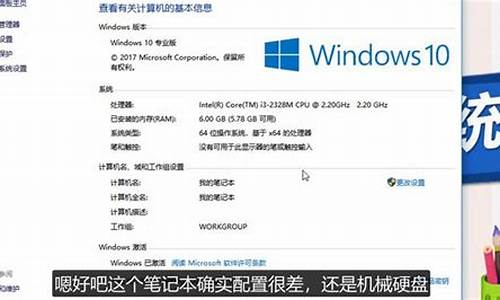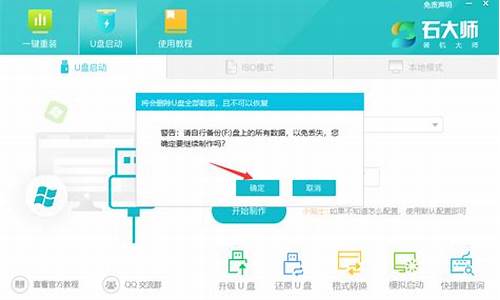windows电脑系统语言设置-window 语言设置
1.如何将电脑设置成中文?
2.如何更改电脑语言设置
如何将电脑设置成中文?

1、打开开始菜单
首先按windows键打开开始菜单。
2、进入时间和语言
然后选择时间和语言选项,点击进入。
3、进入语言选项
进入后,选择区域和语言选项。
4、添加语言选项
然后在语言设置中,点击添加语言选项,下载中文语言包。
5、添加中文语言
向下滚动找到中文(简体),选择语言包并下载。
6、设置中文语言
最后选择中文语言包应用重启电脑就可以了。
如何更改电脑语言设置
首先,点击“开始菜单”中的“控制面板”
在“控制面板”窗口中,找到“时钟、语言和区域”下的“更改显示语言”
如果你弹出来的窗口如下,你的电脑安装了不止一种显示语言,直接更改即可,在下拉菜单中选择你更换的语言,点击下方的确定,注销一次即可。如果弹出来的窗口不像下方所示,那么也不要着急,下边教你来安装显示语言。
安装显示语言
1.点击“安装/卸载语言”,当然如果会的朋友,可以直接接入windows更新选项
2.选择“安装显示语言”
3.选择“启动windows update”
4.在弹出的窗口中选择“查看可选更新”,语言包默认为可选更新
5.下拉,找到语言包更新,选择你希望的语言,这里以英语为示例,勾选之后点击确定
6.点击确定之后,退出到windows update界面,选择安装更新
7.等待系统安装更新完成,安装时间与网速有关,快则几分钟而已,但是安装显示语言耗时较长。等待显示语言安装完成之后,可以退到上一步,更改显示语言
声明:本站所有文章资源内容,如无特殊说明或标注,均为采集网络资源。如若本站内容侵犯了原著者的合法权益,可联系本站删除。